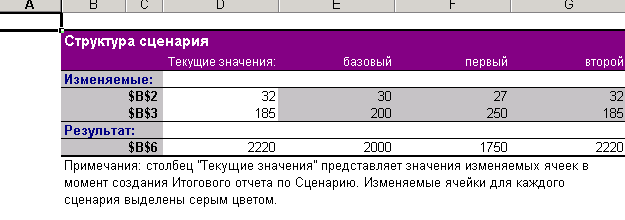- •1. Расчет цен товаров с учетом курса валюты
- •2. Учет движения основных фондов цехов предприятия
- •Вычисление по формулам, копирование формул, вставка рисунков в таблицу
- •Лабораторная работа №11
- •Счет покупки №
- •Лабораторная работа № 12
- •Лабораторная работа № 13
- •Средство «Подбор параметра». Сценарии.
- •Лабораторная работа № 14
- •1. Создать список.
- •2. На отдельных рабочих листах выполнить задание своего варианта.
- •Лабораторная работа № 15
- •Элементы макета сводной таблицы
- •Порядок выполнения:
- •Варианты заданий.
- •Финансовые функции.
- •1)Пс(Ставка; Число периодов; ; Базовая стоимость) – расчет текущей стоимости для единой суммы вклада
- •2) Пс(Ставка; число периодов; Выплата; ;Тип) – расчет текущей стоимости фиксированных периодических выплат
- •3) Чпс(Ставка; Значение1; Значение2 ) – расчет текущей стоимости периодических поступлений переменной величины.
Лабораторная работа № 13
Тема:
Функции для работы с массивами
Цель:
Научиться использовать функции для решения систем алгебраических уравнений матричным способом.
Порядок выполнения:
Согласно варианту решить систему линейных алгебраических уравнений матричным способом. Для этого получить обратную матрицу коэффициентов при х (функция МОБР) и перемножить ее на столбец свободных членов (функция МУМНОЖ).
-
получить обратную матрицу коэффициентов при х при помощи функции МОБР (выделяется диапазон, достаточный для обратной матрицы, в первую ячейку диапазона вводится функция, например: =МОБР(A1:C4) и нажимается <F2>, затем комбинация клавиш Ctrl+Shift+Enter);
-
перемножить ее на столбец свободных членов (функция МУМНОЖ).
-
Проверить полученные результаты, перемножив найденные значения Х с исходной матрицей (если все правильно, то получится столбец свободных членов)
-
По найденным значениям Х построить круговую диаграмму.
Варианты заданий
1.
2x1 +4 x2 +6 x3 +3 x4 = 10
2 x1 -x2 +23 x3 +4 x4 = 0.5
-3 x1 +43 x2 +12 x3 +9 x4 = 102
-5 x1 +23 x2 +4 x3 +x4 = 58
2.
2 x1 +4 x2 +6 x3 +3 x4 = -10
2 x1 -x2 -4 x3 +4 x4 = 6.5
21 x1 +x2 -2 x3 +6 x4 = 30
12 x1 +3 x2 +4 x3 +2 x4 = 9.5
3.
3 x1 +3 x2 -4 x3 = 21.6
3 x1 -3 x2 - x3 +3 x4 = -5.1
6 x1 +33 x3 +9 x4 = 66.3
8 x1 +2 x2 +5 x3 +2 x4 = 48.25
4.
3 x1 +3 x2 -4 x3 -32 x4 = 6.6
23 x1 -3 x2 - x3 +3 x4 = 224.9
6 x1 +2 x2 +12 x3 +9 x4 = 221.95
23 x1 +2 x2 +5 x3 +2 x4 = 324.25
5.
12 x1 +3 x2 -4 x3 -32 x4 = 34
12 x1 -3 x2 - x3 +3 x4 = -10
6 x1 +2 x2 +12 x3 +6 x4 = 10
23 x1 +3 x2 +33 x3 +2 x4 = 37
Средство «Подбор параметра». Сценарии.
Теоретические сведения
Подбор параметра является частью блока задач, который иногда называют инструментами анализа "что-если". Процесс изменения значений ячеек и анализа влияния этих изменений на результат вычисления формул на листе, например изменение процентной ставки, используемой в таблице амортизации для определения сумм платежей.). Когда желаемый результат одиночной формулы известен, но неизвестны значения, которые требуется ввести для получения этого результата, можно воспользоваться средством «Подбор параметра» выбрав команду Подбор параметра в меню Сервис. Microsoft Excel изменяет значение в одной конкретной ячейке до тех пор, пока формула, зависимая от этой ячейки, не возвращает нужный результат.

Например, средство «Подбор параметра» используется для изменения процентной ставки в ячейке B3 в сторону увеличения до тех пор, пока размер платежа в ячейке B4 не станет равен 900,00р.
Сценарии являются частью блока задач, который иногда называют инструментами анализа "что-если". Сценарий — это набор значений, которые Microsoft Excel сохраняет и может автоматически подставлять на листе. Сценарии можно использовать для прогноза результатов моделей и систем расчетов. Существует возможность создать и сохранить на листе различные группы значений, а затем переключаться на любой из этих новых сценариев для просмотра различных результатов.
Создание сценариев. Например, если требуется создать бюджет, но доходы точно не известны, можно определить различные значения дохода, а затем переключаться между сценариями для выполнения анализов «что-если». Команда Сервис/Сценарии.
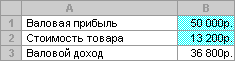
В приведенном примере можно назвать сценарий «Худший случай», установить в ячейке B1 значение 50 000р., а в ячейке B2 значение 13 200р.
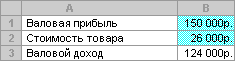
Второй сценарий можно назвать «Лучший случай» и изменить значения в ячейке B1 на 150 000р., а в ячейке B2 на 26 000р.
Итоговые отчеты по сценариям. Для сравнения нескольких сценариев можно создать отчет, обобщающий их на одной странице. Сценарии в отчете могут располагаться один рядом с другим либо могут быть обобщены в отчете сводной таблицы .
|
Создание сценария |
|
|
Примечание. Для сохранения исходных значений изменяемых ячеек создайте сценарий, который использует исходные значения ячеек, до создания сценария, изменяющего значения.
|
|
Задание 1.
Порядок выполнения:
Согласно варианту найти хотя бы 1 корень уравнения
Например, если уравнение y = -x3 +x2 + 2x -2 = 12, то решение будет получено следующим образом:
-
в свободную ячейку вводим формулу =-А1^3+A1^2+2*A1-14
-
выбираем пункт меню «СервисПодбор параметра»
-
«установить в ячейке»: указываем ячейку с формулой
-
«значение» : 0
-
«изменяя значение ячейки»: указываем ячейку А1
-
нажимаем «ОК»
Варианты заданий
|
1. |
4 x3 +2 x2 +5.6 x -7.5 = 12 |
6. |
4 x3 +2 x2 -3x -7 = 7 |
|
2. |
2x3 - x2 +5 x -94 = -5 |
7. |
x3 -2 x2 +3x -9= 12 |
|
3. |
x3 +2 x2+6 x -7.5 = 1 |
8. |
2x3 -3 x2 +4 x -11 = 13 |
|
4. |
-x3 +2 x2 +13 x -2 = 12 |
9. |
4 x3 + x2 -9 x3 = 3 |
|
5. |
x3 - x2 +x +2 = 0 |
10. |
x3 -2 x2 +5 x -75 = 12 |
Задание 2.
1.Требуется построить по предложенной форме и рассчитать таблицу следующего вида:
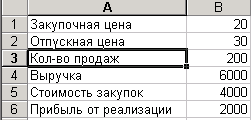 ,
,
где Выручка, Стоимость закупок, Прибыль от реализации считается по формулам:
Выручка=Отпускная цена*Количество продаж
Стоимость закупок=Закупочная цена*Количество продаж
Прибыль от реализации=Выручка-Стоимость закупок
Сумма прибыли может изменяться в зависимости от отпускной цены или количества продаж.
Необходимо подобрать такие значения изменяемых ячеек (Отпускная цена, Количество продаж), при которых сумма прибыли будет максимальной.
Создаются еще два сценария, в которых ячейки В2 и В3 являются изменяемыми и равны соответственно 27 и 250, 32 и 185.
Ход выполнения задания
• скопировать таблицу на новый лист
• выбрать команду Сервис/Сценарии
• выбрать «Добавить»
• вставить имя нового сценария: «базовый»
• перечислить через точку с запятой все ячейки, которые будут изменяться во
всех сценариях: b2; b3.
• не изменять значения ни одной ячейки
• добавить еще один сценарий (кнопка «Добавить»).
• ввести имя: « первый»
• оставить координаты тех же изменяемых ячеек
• ввести соответствующие первому сценарию значения
• аналогично сформировать сценарий «второй».
Для просмотра сценариев можно использовать кнопку Вывести.
Затем, на основании этих сценариев создается отчет, в котором объединяются все результаты расчета и представлены данные для анализа.
Т.о., наиболее предпочтительный вариант 3, где повышается цена. Этот пример очень упрощен, в реальной экономической практике не совсем корректен, однако, хорошо иллюстрирует возможности сценариев и диспетчера сценариев.